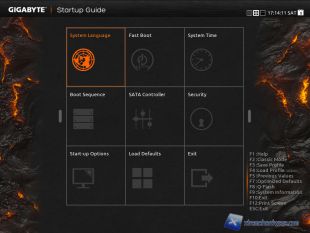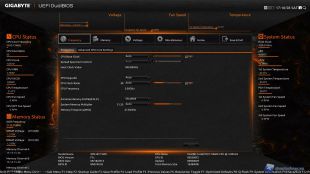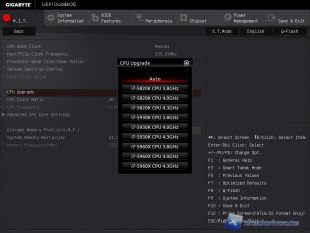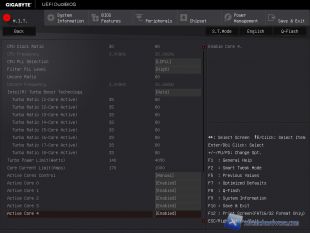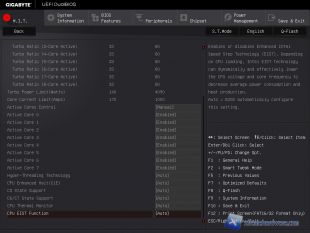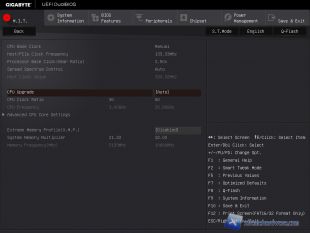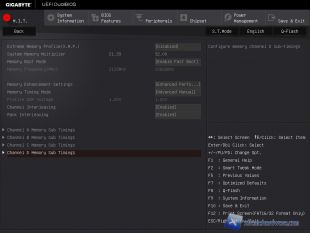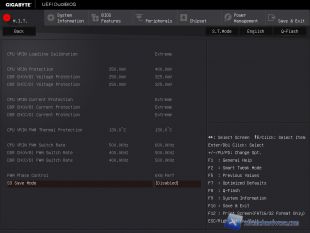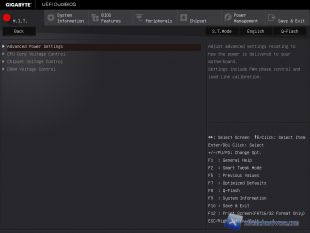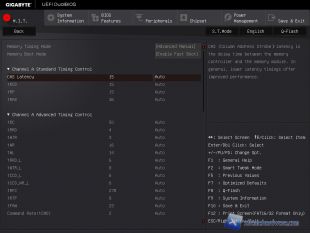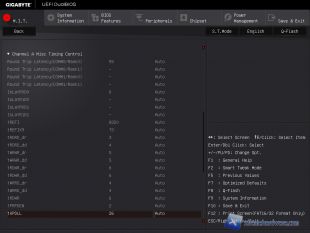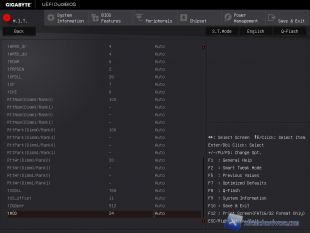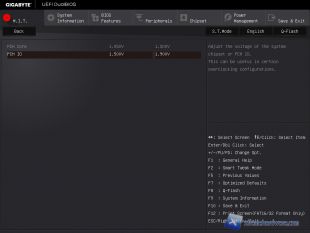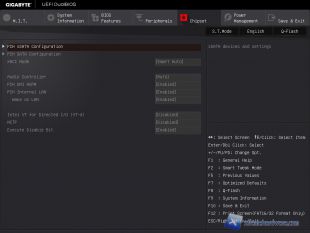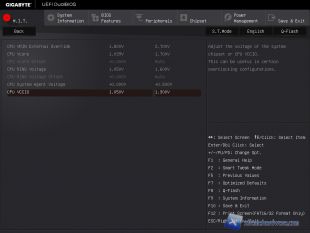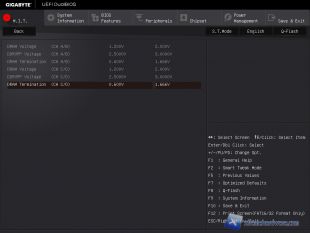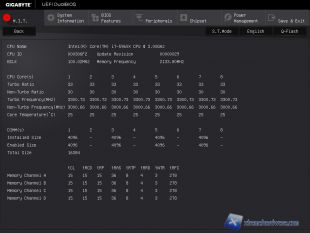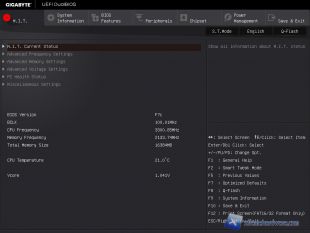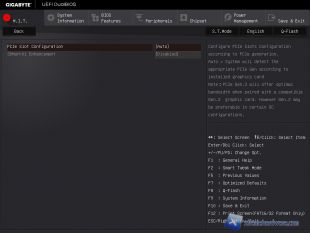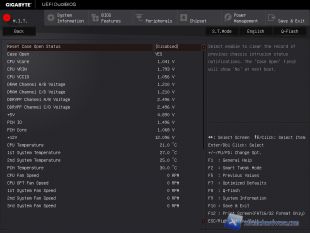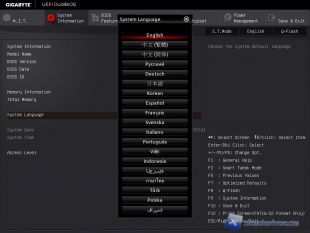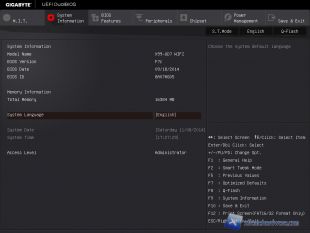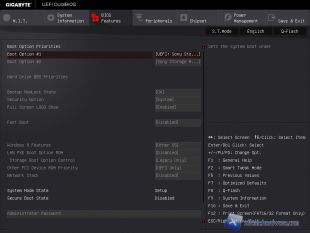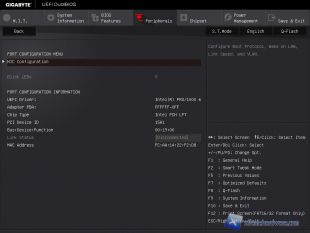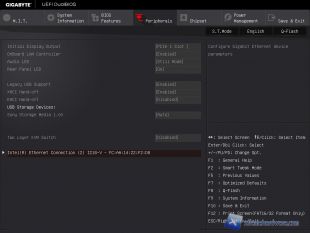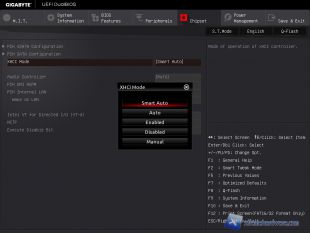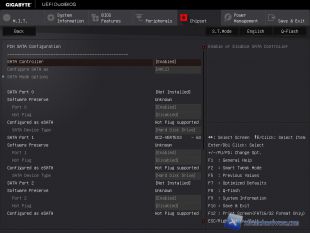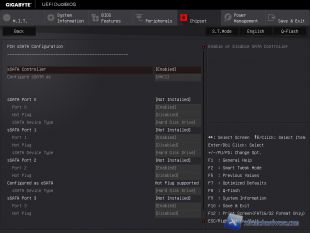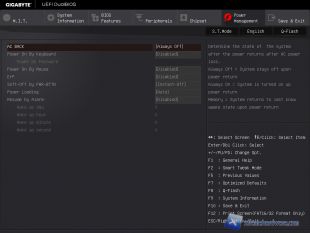BIOS
Passiamo ora a dare uno sguardo al BIOS UEFI della GIGABYTE GA-X99-UD7 WIFI. Il BIOS della GIGABYTE si presenta in maniera ordinata e pulita con una leggera grafica aggressiva. La prima schermata che ci comparirà ci mostra diverse tails da cui, cliccandoci sopra, potremo accedere alle varie sezioni e impostazioni del BIOS. Come notiamo nell'angolo in basso a destra potremo effettuare in maniera veloce dei Print Screen, avendo una Pen Drive precedentemente inserita, per ricordare eventualmente determinati settaggi o impostazioni, oltre che passare alla visualizzazione Classica ed accedere ad altre funzioni.
Prima di switchare alla visualizzazione classica vi mostriamo un'immagine di come appariranno i Menù usufruendo della visualizzazione avanzata. Qui troverete tutte le informazioni necessarie a modificare i parametri della CPU, RAM e molto altro.
Cliccando ora il tasto F2 accedereni alla Classic Mode ovvero una grafica più semplice che ricorda quasi i BIOS di un tempo e che si compone ti sei TAB con diversi Menù. Nella prima schermata saremo portati nel Menù ''M.I.T'' ,una sorta di centro di controllo delle impostazioni e valori, da cui come possiamo vedere a seguire potremo agire sulla frequenza della CPU e delle memorie, impostare eventualmente il profilo X.M.P o ancora accedere alle funzioni avanzate di overclock controllando voltaggi, modificando gli stessi, agire sui valori di CPU e Timings delle memorie e molto altro ancora . Non mancano le informazioni circa la memoria da noi installata così come la CPU e la temperatura della stessa. Il Menù cosi come i submenù sono davvero completi e ricchi di parametri e voci da poter modificare per overloccare CPU e RAM ed affinarli in caso di problemi di BOOT o quaslivoglia genere.
A seguire il Menù ''M.I.T'' troviamo il Menù ''System Information'' dove troveremo un riepilogo dei valori e parametri del BIOS come la release oltre che il quantitativo di RAM installata, ora e data del sistema. Potremo inoltre cambiare lingua e scegliere anche l'Italiano. GIGABYTE è forse l'unico brand a supportare ancora la nostra lingua nei suoi BIOS recenti. Punto sicuramente a favore.
A seguire troviamo il Menù ''BIOS Features'' dal quale potremo impostare alcune impostazioni circa il Boot, le priorità di Boot, il Fast Boot, il Secure Boot e le classiche altre impostazioni tra cui una password di sicurezza per evitare accessi non desiderati al nostro PC.
Passiamo ora al Menù ''Peripherals'' dal quale potremo agire sui controller USB disabilitandoli o ancora settare la tipologia di illuminazione dei LED posti in corrispodenza del circuito isolato audio della scheda madre oltre ad altre infomazioni ed impostazioni.
Il Menù ''Chipset'' invece ci permetterà di controllare i settaggi riguardo il controller SATA ed gli standard quali IDE,AHCI e di abilitare o disabilitare determiante funzioni tra cui anche la virtualizzazione delle CPU Intel.
Prima di arrivare all'ultimo Menù ci soffermiamo un attimo al Menù ''Power Management'' dal quale potremo agire sulle voci circa i risparmi energetici o al Wake UP del PC per giorno, ore, minuti o secondi.
Infine l'ultimo Menù è il classico ''Save e Exit'' dal quale potremo salvare le precedenti modifiche oltre che ricaricare i valori di default del BIOS in caso di problemi o caricare e salvare i profili di overclock.
BIOS senza dubbio completo e ricco di voci e funzioni. GIGABYTE in questi anni ha fatto un ottimo passo in avanti per i propri BIOS non sempre ritenuti all'altezza di altri brand.